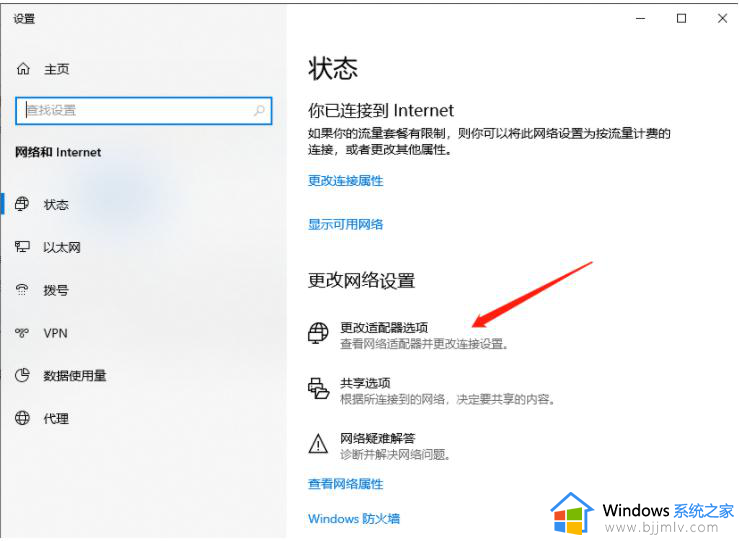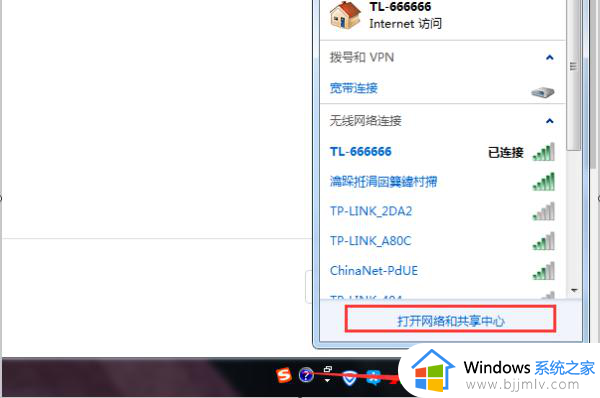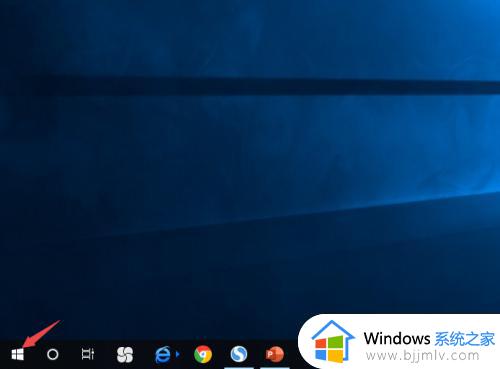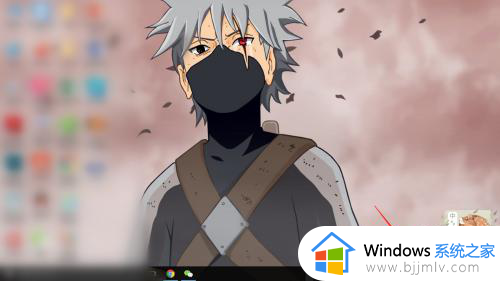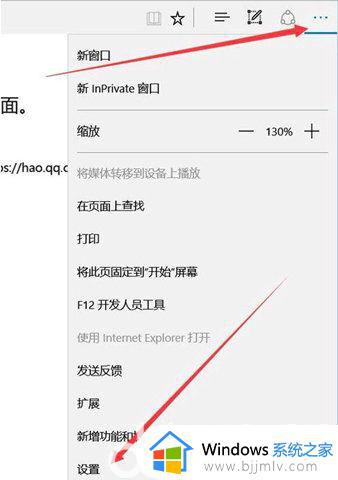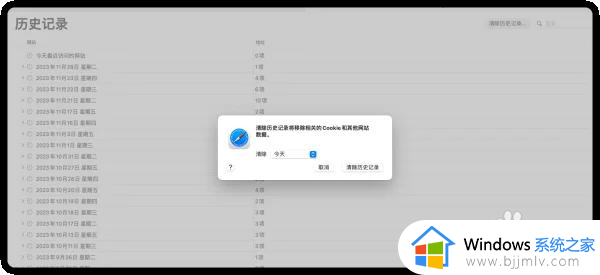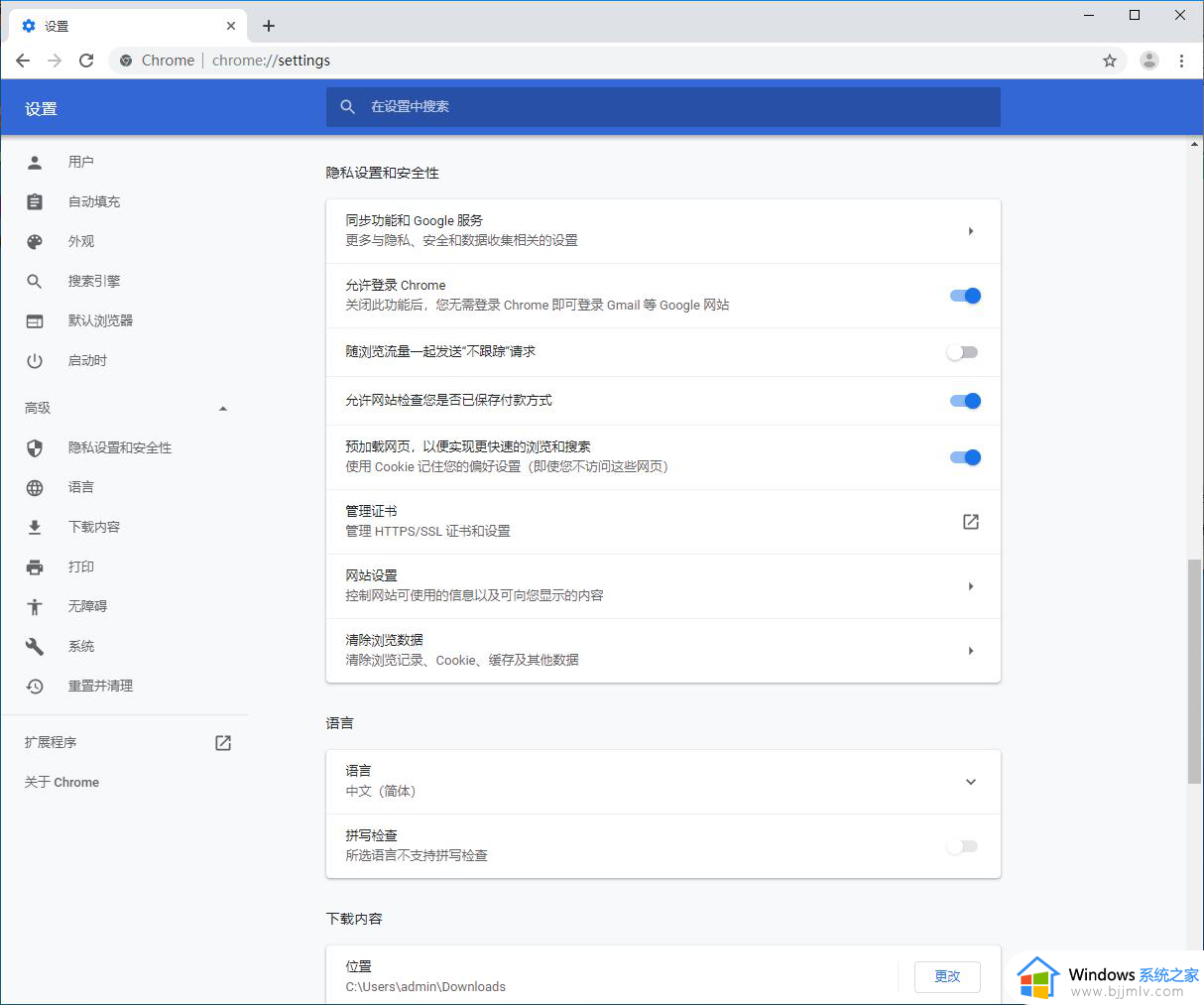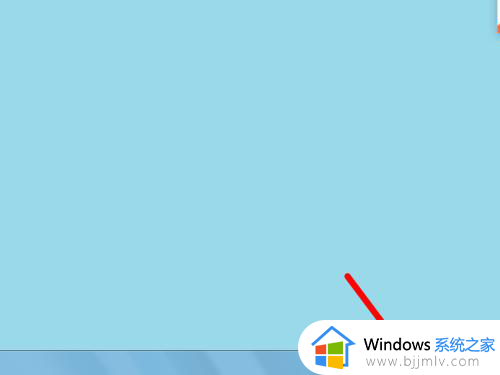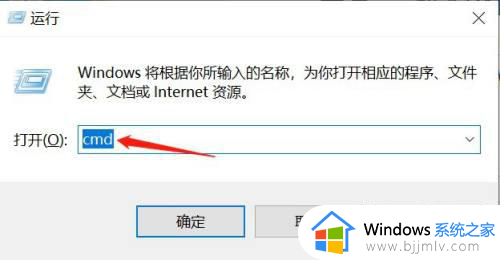电脑无法打开网页但是网络能用怎么办 电脑网络可用无法打开网页处理方法
当用户想要在电脑上正常搜索网站时,就需要保证网络的正常连接,当然有些用户在电脑网络连接正常可用的情况下,却莫名出现了浏览器网页打不开的问题,这让许多用户很是困惑,对此电脑无法打开网页但是网络能用怎么办呢?下面小编就给大家介绍的电脑网络可用无法打开网页处理方法。
具体方法如下:
方法一:手动排查修复
1、在电脑状态栏中找到网络图标,右键点击,打开“网络和lnternet”设置。
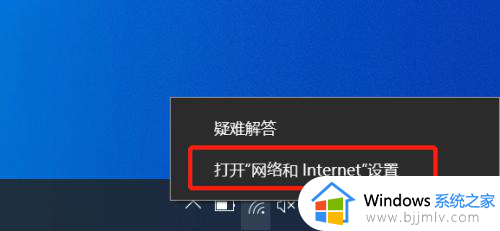
2、在弹出的窗口中选择“更改配置器选项”,进入网络连接窗口。
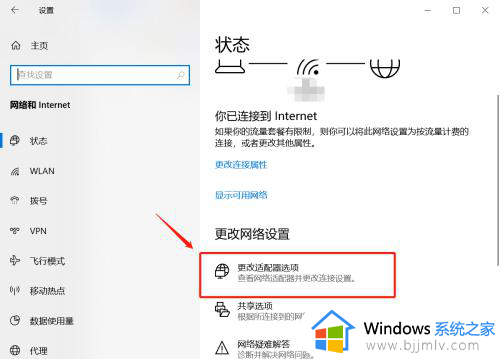
3、在网络连接图标上右键点击,选择“属性”选项。
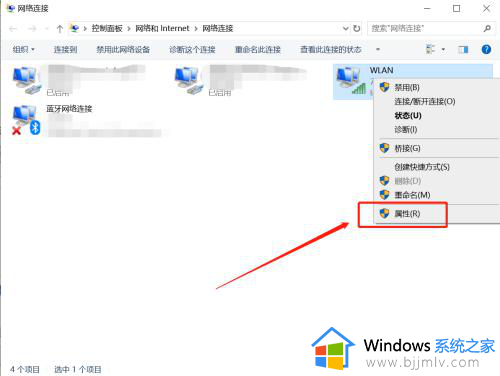
4、找到lnternet协议版本4并双击,勾选“使用下面的DNS服务器地址”,输入8.8.8.8 ,点击确认即可。
若问题未解决,则可能是浏览器问题。
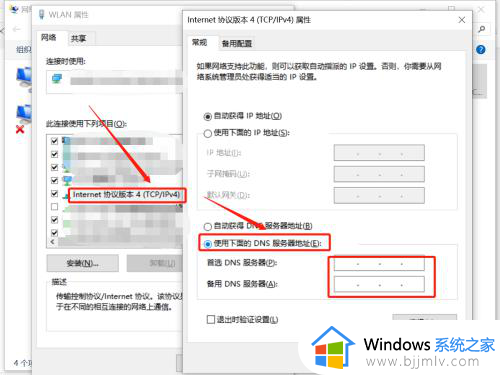
5、当浏览器出现问题时,建议先清理浏览器产生的垃圾文件。
打开“工具”,选择“Internet选项”。
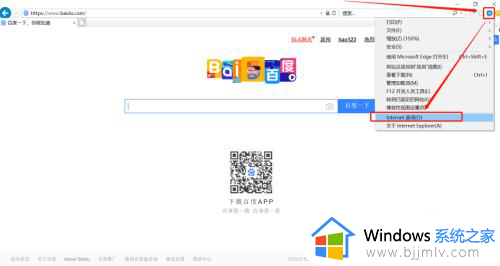
6、在“常规”中选择“删除”,点击进入。
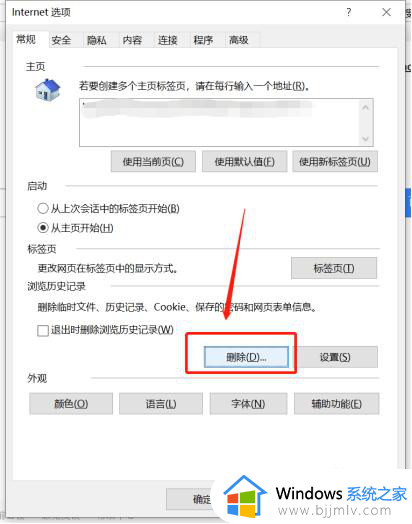
7、在弹出的窗口中选择自己需要清理的选项。一般选择“临时文件”、“Cookie”、“历史记录”即可。
如果浏览器清理垃圾之后仍没有解决问题,则选择重新安装浏览器。
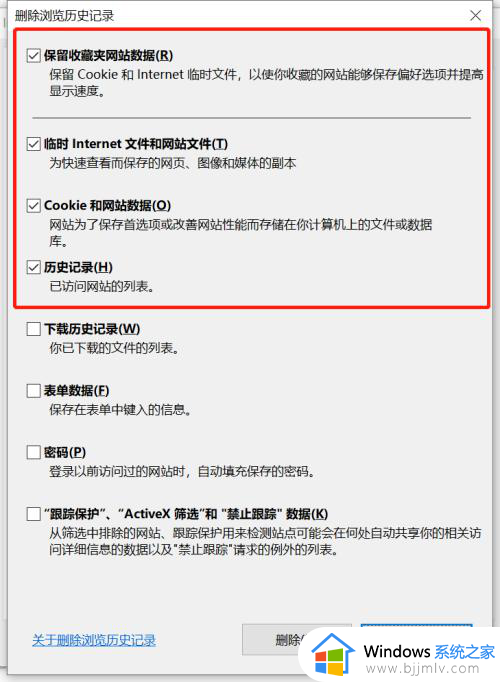
方法二:电脑医生自动修复
1、使用手机或其他电脑下载金山毒霸软件电脑版,传输到问题电脑,安装并打开金山毒霸。然后选择首页下方“百宝箱”。
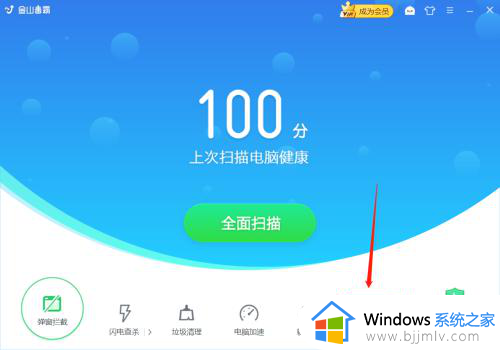
2、在弹出的常用工具窗口中,选择“电脑医生”。
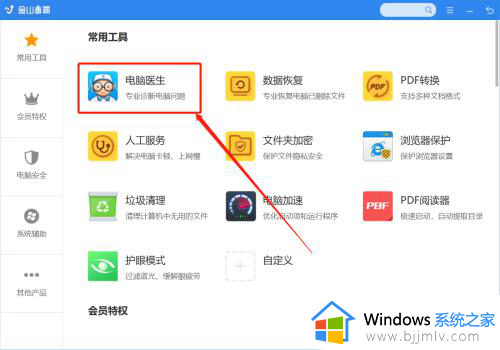
3、在弹出的页面中输入我们遇到的问题“网页打不开”,进行方案搜索。
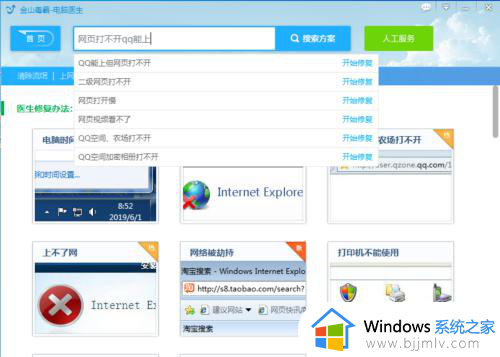
4、在搜索出的结果中,选择最符合我们问题的方案,点击进入。
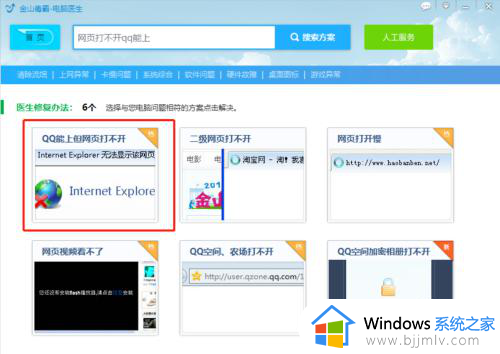
5、点击“立即修复”,等待电脑医生的自动扫描和修复。
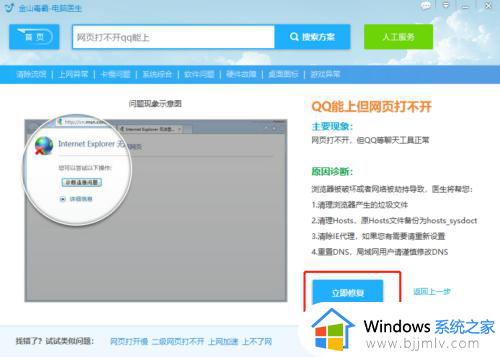
6、修复结束后,需要重启电脑。
这里可以根据自身情况选择重启电脑的时间。
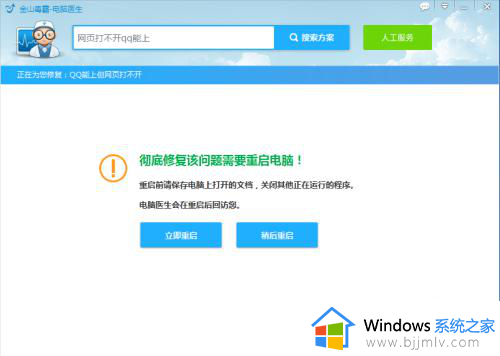
7、电脑重启后,我们电脑网页打不开就顺利解决啦。
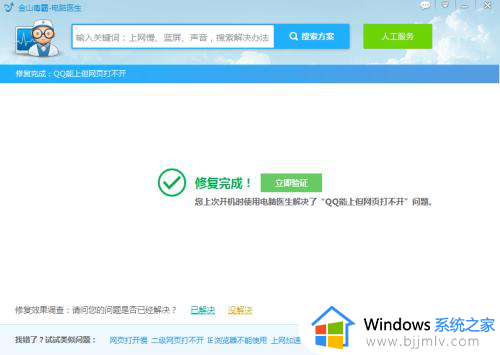
以上就是小编带来的有关电脑网络可用无法打开网页处理方法了,碰到同样情况的朋友们赶紧参照小编的方法来处理吧,希望本文能够对大家有所帮助。